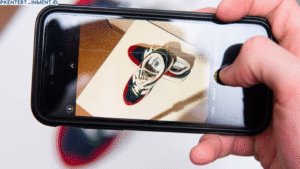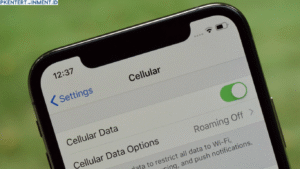Windows 11 membawa banyak pembaruan, mulai dari tampilan yang lebih modern hingga beberapa fitur baru yang bikin pengalaman menggunakan Windows makin segar. Tapi, ada satu perubahan yang bikin sebagian pengguna merasa kurang nyaman, yaitu menu klik kanan yang sekarang tampil beda!
Di Windows 11, tampilan menu klik kanan (context menu) jadi lebih ramping dan minimalis, tetapi ada yang bilang kurang lengkap. Buat kamu yang terbiasa dengan menu klik kanan lama, mungkin fitur yang sering kamu pakai jadi terasa kurang praktis.
Jadi, gimana sih cara mengembalikan menu klik kanan lama di Windows 11? Yuk, simak tutorial lengkapnya di bawah ini!Apa Itu Menu Klik Kanan Lama di Windows 11?
Daftar Isi Artikel
Apa yang Berubah dari Menu Klik Kanan di Windows 11?
Ketika kamu klik kanan di desktop atau di file explorer Windows 11, kamu mungkin langsung sadar kalau tampilannya beda dari Windows 10. Menu ini sekarang lebih ringkas dan hanya menampilkan opsi-opsi yang dianggap paling penting. Untuk mengakses pilihan lainnya, kamu harus mengklik opsi “Show more options” atau “Tampilkan lebih banyak opsi”.
Nah, bagi kamu yang sering menggunakan opsi tambahan ini, keharusan mengklik “Show more options” tiap kali rasanya bikin ribet. Maka dari itu, banyak yang mencari cara untuk mengembalikan menu klik kanan lama di Windows 11 agar bisa lebih praktis.
Kenapa Banyak yang Ingin Kembali ke Menu Klik Kanan Lama?
Beberapa pengguna merasa menu klik kanan di Windows 11 menghambat produktivitas mereka, terutama jika mereka sering mengakses fitur-fitur yang sekarang tersembunyi. Menu klik kanan lama di Windows lebih lengkap dan langsung menampilkan berbagai pilihan, jadi pengguna tak perlu repot klik dua kali.